目录
1.先在官网下载MySQL的安装包(现在大家的笔记本都是64位的操作系统,下载就行了)
5.使用快捷键win+R,以管理员身份打开命令提示符(注意:要以管理员身份打开)
6.转盘(使用D:),mysql安装到哪个盘就转到哪个编辑
11.登录mysql,这里需要使用临时密码,也就是上面生成的临时密码(可直接选中,右键复制/粘贴)
13..修改root用户权限,代码如下(切记符号都是英文状态下的哟!!!)
MySQL的安装
1.先在官网下载MySQL的安装包(现在大家的笔记本都是64位的操作系统,下载就行了)
2.在解压后的文件夹中创建一个my.ini的文档。
3.在my.ini中输入一下内容
[mysqld] port=3306 #注意修改路径 basedir=D:\MySQL\mysql-8.0.28-winx64 datadir=D:\MySQL\mysql-8.0.28-winx64\data max_connections=200 max_connect_errors=10 character-set-server=utf8 default-storage-engine=INNODB #mysql_native_password default_authentication_plugin=mysql_native_password [mysql] default-character-set=utf8 [client] port=3306
4.配置环境变量
在Path变量中,新建变量,填写mysql下的bin目录

5.使用快捷键win+R,以管理员身份打开命令提示符(注意:要以管理员身份打开)
6.转盘(使用D:),mysql安装到哪个盘就转到哪个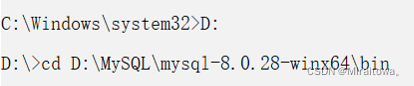
7.打开到mysql下的bin目录

8.安装mysql服务
mysqld --install

9.获取临时密码
mysqld --initialize --console

root@localhost后面即为临时密码

10.启动mysql服务 (无法启动,MySQL解决方案)
net start mysql

11.登录mysql,这里需要使用临时密码,也就是上面生成的临时密码(可直接选中,右键复制/粘贴)
mysql -uroot -p

12.修改mysql登录密码
ALTER USER 'root'@'localhost' IDENTIFIED WITH mysql_native_password BY '*****';
引号内是自己设置的密码,后面切记有一个分号哦 ,切记符号都是英文状态下的哟!!!

13..修改root用户权限,代码如下(切记符号都是英文状态下的哟!!!)
create user 'root'@'%' IDENTIFIED WITH mysql_native_password BY '*****';

到这,我们的mysql就安装好了,接下来我们可以使用quit退出我们的mysql
问题解决
1. 显示无法启动mysql
a. 和上面一样,利用win+R,以管理员身份运行,打开mysql下的bin目录
b. 删除已经安装的mysql
mysql -remove
c. 在bin目录下执行命令
mysqld --initialize --insecure
d. 再次安装mysql
mysqld --install
e. 启动mysql
net start mysql
查看本机电脑是否安装了MySQL
1、按【win+r】快捷键打开命令提示符
2、输入services.msc,点击确定
3、在打开的服务列表中查找MySQL服务,如果没有MySQL服务,说明本机还没有安装MySQL
使用命令卸载MySQL
1、使用管理员身份运行命令提示符,并且进入到安装MySQL的bin目录下
2、输入net stop mysql,停止MySQL服务
3、进入MySQL的安装目录,删除产生的data文件夹
4、输入mysqld --remove mysql,卸载MySQL服务







 本文档详细介绍了在Windows上手动安装MySQL的步骤,包括下载安装包、创建配置文件my.ini、配置环境变量、安装服务、初始化数据库、获取并修改临时密码、设置root用户权限,以及解决安装过程中可能遇到的问题。同时,提供了检查MySQL是否已安装和卸载MySQL的命令。
本文档详细介绍了在Windows上手动安装MySQL的步骤,包括下载安装包、创建配置文件my.ini、配置环境变量、安装服务、初始化数据库、获取并修改临时密码、设置root用户权限,以及解决安装过程中可能遇到的问题。同时,提供了检查MySQL是否已安装和卸载MySQL的命令。















 2282
2282

 被折叠的 条评论
为什么被折叠?
被折叠的 条评论
为什么被折叠?








